Монтаж и Първи стъпки с VirtualBox виртуална машина и филм софтуер

VirtualBox - безплатна програма, която ви позволява да създавате виртуални машини и да стартирате няколко операционни системи без да се налага да ги инсталирате на същия физически компютър за тестване на софтуер за провеждане на експерименти с настройка администрация и операционна система, без риск от загуба на данни, и клониране на компютри, които ви позволява бързо да се възстанови операция на неизпълнение от рестартиране на клон.
-
терминология:
- операционната система или хост системата - операционната система, в една среда, работи една или повече виртуални машини.
- Хост компютъра - в този контекст - физически компютър, работещ на твърдия диск на операционната система домакин.
- Гост на операционната система - инсталиран на виртуалната машина на операционната система.
Взаимодействие на гости и домакини операционни системи се извършва чрез мрежова връзка, създаване на публична папка, виртуална машина може също произвеждат физическо улавяне оптично устройство, което се монтира на хост компютъра, да извършват директно улавяне на ISO изображения и да работят с тях, тъй като физически оптични дискове.
По-подробно описание на VirtualBox под емулация и за визуализиране на хардуер. изтеглите Разпределителна от официалния сайт на програмата.
инсталации:
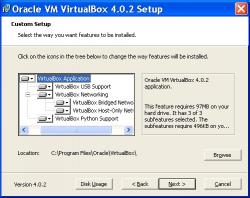
В процеса на инсталиране няма да доведе до трудности, но ние трябва да обърнем внимание на прозореца за избор на инсталираните компоненти.
-
Предложените компоненти за монтаж:
- USB поддръжка - шофьори, които осигуряват подкрепа за USB устройства, виртуални машини.
- Работа в мрежа:
- VirtualBox Мостово Networking - в шофьорите да подкрепят улавяне виртуална машина физическа мрежа адаптер на компютъра хост.
- VirtualBox Host-Само в мрежа - набор от драйвери, за да създаде мрежова връзка към хост системата и други виртуални машини, работещи на околната среда приемащата система, чрез създаването на виртуален мрежов адаптер, както и адаптер примка. Ако изберете този компонент, ще бъде създаден и е монтиран на хост системата автоматично един такъв адаптер.
- Python поддръжка - Подкрепа инсталация на VirtualBox API с възможността за създаване на скриптове в Python.
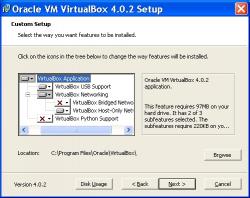
При избора на конфигурация, както на снимката, системата ще се инсталира виртуална мрежа адаптер и виртуалната машина ще бъде на разположение в мрежата.
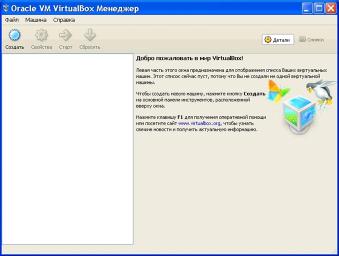
Programa При инсталиране, стартиране мениджър - на основния прозорец, който ви позволява да създавате, тичам и да управлява виртуални машини.

Преди да създадете първата си виртуална машина, която ще се проведе на основните общи настройки.
Отидете на "Файл" - ". Настройки">. Върху раздела "Общи" от падащия списък на "Папка за машини" Избор "Друго". И изберете папката, в която ще бъдат поставени на всички създадени виртуални машини.
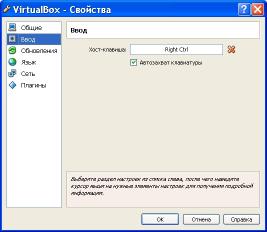
На "Enter" ключ избира основния клавиш когато се натисне, клавиатура за въвеждане се пренасочва към хост компютъра към виртуална машина, ние препоръчваме да оставите по подразбиране - правилният ключ Ctrl.
Ако опцията "Автоматично щракам на клавиатурата" вход автоматично се пренасочва чрез активиране на прозореца на виртуалната машина.
Натиснете бутона "ОК", за да запазите настройките.
Създаване на виртуална машина:
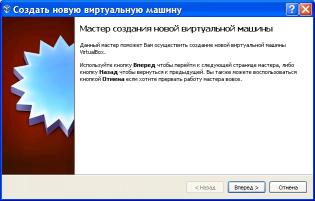
Щракнете върху бутона "Създаване" на контролния панел - ще започне инструкциите, за да създадете нова виртуална машина.

В следващата стъпка ще се въведе името на машината и изберете вида на операционната система. В този случай, машината е създаден под Linux.

На следващо място, се определят в размер на RAM разпределени на виртуалната машина.
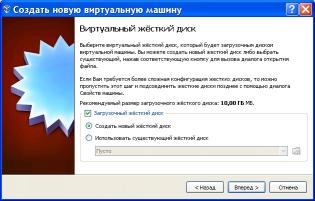
За последващата инсталация на операционната система ще изисква виртуален твърд диск. Изберете "Създаване на нов.".
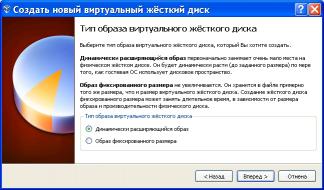
Стартиране на помощника за създаване на твърдия диск, преминете към втората стъпка и изберете типа - ". Динамично разширяване на изображението"
Размерът на твърдия диск на този тип зависи от количеството на данните, съхранявани в него, което позволява по-икономично използване на пространството за съхранение на хост компютъра.
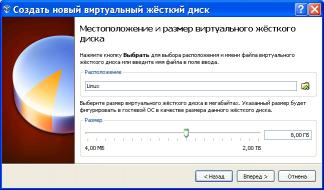
В следващата стъпка, изберете размер за вашия диск и местоположението на виртуален диск файл във файловата система на компютъра хост.

Проверете настройките и натиснете бутона "Finish".

Последно диалоговия ще покаже обобщение на новата виртуална машина.
За да завършите създаването, отново натиснете "Finish".
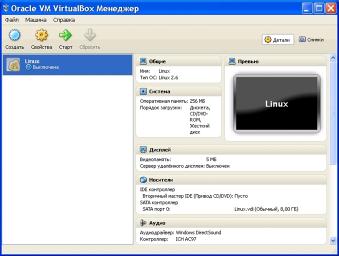
Машина интерфейс е проектиран и е готова за първия си старт и инсталиране на операционната система.
В прозореца на VirtualBox мениджър, можете да видите името му, състоянието и характеристиките на виртуален хардуер.

Стартирайте машината с двойно кликване или от лентата с инструменти, ще видим Помощник за първото искане да изберете оптично устройство на компютъра хост, който ще се използва в нашата виртуална машина, за да инсталирате операционната система. Можете също така да изберете ISO образ на диск с разпределението на OS.
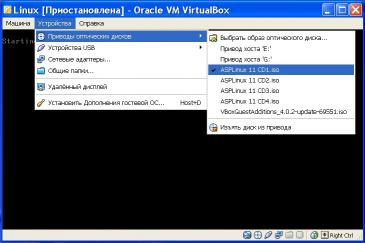
Ако пропуснете последната стъпка в бъдеще, стартирайте машината, можете да изберете желаното устройство или диск имидж чрез "Устройства" -> "оптични дискови устройства".
След инсталиране на операционната система или машината е изключена, устройството автоматично ще бъде демонтирана и машината ще се стартира от виртуален твърд диск.

VirtualBox поддържа голям брой операционни системи за гости - Microsoft Windows, Linux, FreeBSD, Mac OS X, Solaris / OpenSolaris, ReactOS, DOS и др. Можете да изберете някоя от тях и да се работи с неограничен брой виртуални машини в същото време, за да най-доброто от физическите ресурси на компютъра хост.